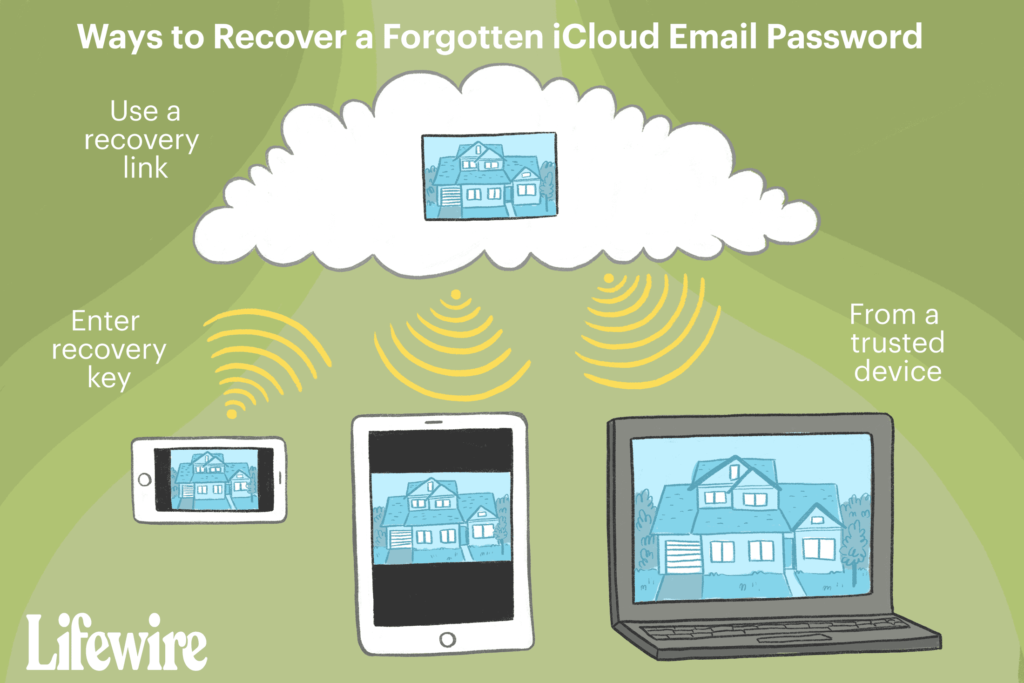Comment récupérer un mot de passe de messagerie iCloud oublié
ce qu’il faut savoir
- Accédez à votre identifiant Apple ou à la page de connexion iCloud et sélectionnez Vous avez oublié votre identifiant Apple ou votre mot de passe ? sous le champ de connexion.
- Si vous configurez la vérification en deux étapes pour votre identifiant Apple, vous devez saisir votre clé de récupération.
- Si vous perdez votre mot de passe et votre clé de récupération, vous pouvez utiliser votre compte pour récupérer vos contacts ; sinon, vous devez créer un nouvel identifiant.
Cet article explique comment récupérer un mot de passe de messagerie iCloud ou un identifiant Apple oublié.
Comment réinitialiser votre mot de passe iCloud Mail
Il existe différentes étapes pour récupérer un mot de passe iCloud Mail oublié selon que vous avez configuré une sécurité supplémentaire. Vous devriez commencer par les instructions suivantes :
-
Accédez à la page de connexion Apple ID ou iCloud.
-
choisir Vous avez oublié votre identifiant Apple ou votre mot de passe ? sous le champ de connexion.
-
Saisissez votre identifiant Apple ou votre adresse e-mail iCloud dans la zone de texte, puis sélectionnez Continuez.
Passez à l’ensemble d’instructions suivant en fonction de la page que vous voyez.
Votre identifiant Apple est utilisé pour vous connecter à iCloud, y compris iCloud Mail. La réinitialisation de votre mot de passe iCloud Mail réinitialise votre mot de passe Apple ID.
Sélectionnez les informations que vous souhaitez réinitialiser
Si vous accédez à la page intitulée « Choisissez les informations à réinitialiser », suivez ces étapes pour réinitialiser votre mot de passe :
-
choisir Je dois réinitialiser mon mot de passepuis sélectionnez Continuez.
-
exister Choisissez comment vous souhaitez réinitialiser votre mot de passe page, choisissez parmi les options suivantes :
- recevoir un e-mail: Sélectionnez cette option si vous avez accès à l’adresse e-mail utilisée pour configurer votre compte.
- Répondre à des questions de sécurité: sélectionnez cette option si vous pouvez répondre aux questions de sécurité que vous avez créées lors de la configuration de votre compte.
-
si tu choisis recevoir un e-mailchoisir ContinuezEnsuite, accédez au compte de messagerie approprié, ouvrez l’e-mail intitulé « Comment réinitialiser le mot de passe de votre identifiant Apple » d’Apple et ouvrez le lien inclus dans l’e-mail.
si tu choisis Répondre à des questions de sécuritéchoisir ContinuezVous êtes invité à confirmer votre date de naissance, puis vous êtes invité à répondre à deux questions de sécurité pour les paramètres de votre compte.choisir Continuez.
-
exister réinitialiser le mot de passe page, entrez votre nouveau mot de passe Apple ID. Saisissez-le à nouveau pour confirmer que vous l’avez saisi correctement.
-
choisir réinitialiser le mot de passe.
Entrez la clé de récupération
Vous ne verrez cet écran que si vous configurez votre identifiant Apple avec la vérification en 2 étapes.
-
Entrez la clé de récupération que vous avez imprimée ou enregistrée sur votre ordinateur lors de la première configuration de la vérification en 2 étapes, puis sélectionnez Continuez.
-
Vérifiez votre téléphone pour les messages texte d’Apple.entrer ce code dans Entrez le code de confirmation l’écran sur le site Web d’Apple, puis sélectionnez Continuez.
-
definir un nouveau mot de passe réinitialiser le mot de passe Page.
-
choisir réinitialiser le mot de passe Réinitialisez le mot de passe de votre identifiant Apple.
Si vous effectuez ces étapes ou des étapes similaires plusieurs fois, vous devez stocker vos mots de passe dans un endroit sûr où vous pourrez facilement les récupérer, comme un gestionnaire de mots de passe gratuit.
Modifiez le mot de passe de votre identifiant Apple avec une authentification à deux facteurs
Si vous avez configuré une authentification à deux facteurs, vous pouvez réinitialiser le mot de passe de votre identifiant Apple à partir d’un appareil de confiance.
Authentification iOS à deux facteurs
Voici comment modifier le mot de passe de votre identifiant Apple à l’aide de l’authentification à deux facteurs sur un appareil iOS (iPhone, iPad ou iPod touch) :
-
Sur votre appareil iOS, ouvrez d’installation Appliquer et sélectionner [your name] > Mot de passe et sécurité > changer le mot de passe. Sur iOS 10.2 ou version antérieure, accédez à d’installation > iCloud > [your name] > Mot de passe et sécurité > changer le mot de passe.
-
Entrez le mot de passe de votre appareil.
-
Saisissez le nouveau mot de passe, puis saisissez-le à nouveau pour vérifier le mot de passe.
-
choisir Changement Modifiez votre mot de passe Apple.
Authentification à deux facteurs macOS
Voici comment modifier le mot de passe de votre identifiant Apple à l’aide de l’authentification à deux facteurs sur votre ordinateur de bureau ou portable Mac :
-
Dans le menu Pomme, choisissez Préférences de système.
-
Dans macOS Catalina (10.15), sélectionnez identifiant Apple > Mot de passe et sécuritépuis sélectionnez changer le mot de passe.
Dans macOS Mojave (10.14) ou version antérieure, sélectionnez iCloud > Détails du compte > Sécuritépuis sélectionnez changer le mot de passe.
-
Pour continuer, authentifiez-vous en entrant le mot de passe que vous utilisez pour vous connecter à votre Mac.
Comment récupérer une clé de récupération d’identifiant Apple perdue
Si vous ne connaissez pas votre clé de récupération, créez une nouvelle clé pour remplacer l’ancienne. Lorsque la vérification en 2 étapes est activée, vous avez besoin de cette clé pour vous connecter à des appareils non fiables avec votre identifiant Apple.
-
Accédez à la page Gérer votre identifiant Apple sur le site Web d’Apple et connectez-vous lorsque vous y êtes invité.
-
à l’intérieur Sécurité section, sélectionnez Éditer.
-
choisir Créer une nouvelle clé.
Si vous ne voyez pas cette option, l’option de clé de récupération n’est pas disponible. Au lieu de cela, vous devriez vous fier à l’authentification à deux facteurs.
-
choisir Continuez Sur le message contextuel indiquant que l’ancienne clé de récupération est désactivée lors de la création d’une nouvelle.
-
selon touche d’impression bouton pour enregistrer la clé de récupération.
-
choisir permettreentrez la clé et appuyez sur confirmer pour vérifier que vous l’avez enregistré.
Comment utiliser les contacts de récupération de compte
Si vous utilisez iOS 15, iPadOS 15 ou macOS Monterey (10.12), vous avez également la possibilité d’accéder à iCloud si vous perdez votre identifiant. Les contacts de récupération de compte vous permettent de désigner un contact de confiance qui confirmera votre identité afin que vous puissiez saisir les paramètres.
Pour configurer un contact de récupération de compte, vous devez avoir au moins 13 ans, avoir activé l’autorisation à deux facteurs et configurer un mot de passe. Vos contacts doivent utiliser des appareils Apple qui exécutent également une version compatible du micrologiciel. Ces instructions utilisent un iPhone, mais les instructions sur un iPad ou un Mac sont similaires.
-
Ouvrir d’installation application.
-
choisir votre nom.
-
robinet Mot de passe et sécurité.
-
choisir Récupération du compte.
-
choisir plus proche Ajouter un contact de récupération.
-
Si vous avez quelqu’un désigné comme membre de la famille, vous recevrez des conseils de sa part.choisissez-en un ou choisissez choisir quelqu’un d’autre.
-
Sélectionnez quelqu’un parmi vos contacts et suivez les instructions pour lui envoyer un SMS.
-
Une fois que votre destinataire accepte la demande, il apparaît comme l’une de vos options de récupération et peut générer un code de récupération pour vous.
Merci de nous en informer!
Dites-nous pourquoi !
D’autres détails ne sont pas assez difficiles à comprendre